Page 1

WARNING: This product contains chemicals,
including lead, known to the State of California
to cause birth defects or other reproductive
harm. Wash hands after handling.
WARNING: This product has a lamp which
contains a very small amount of mercury.
Dispose of it as required by local, state, or
federal ordinances and regulations. For more
information, see www.eiae.org
Page 2
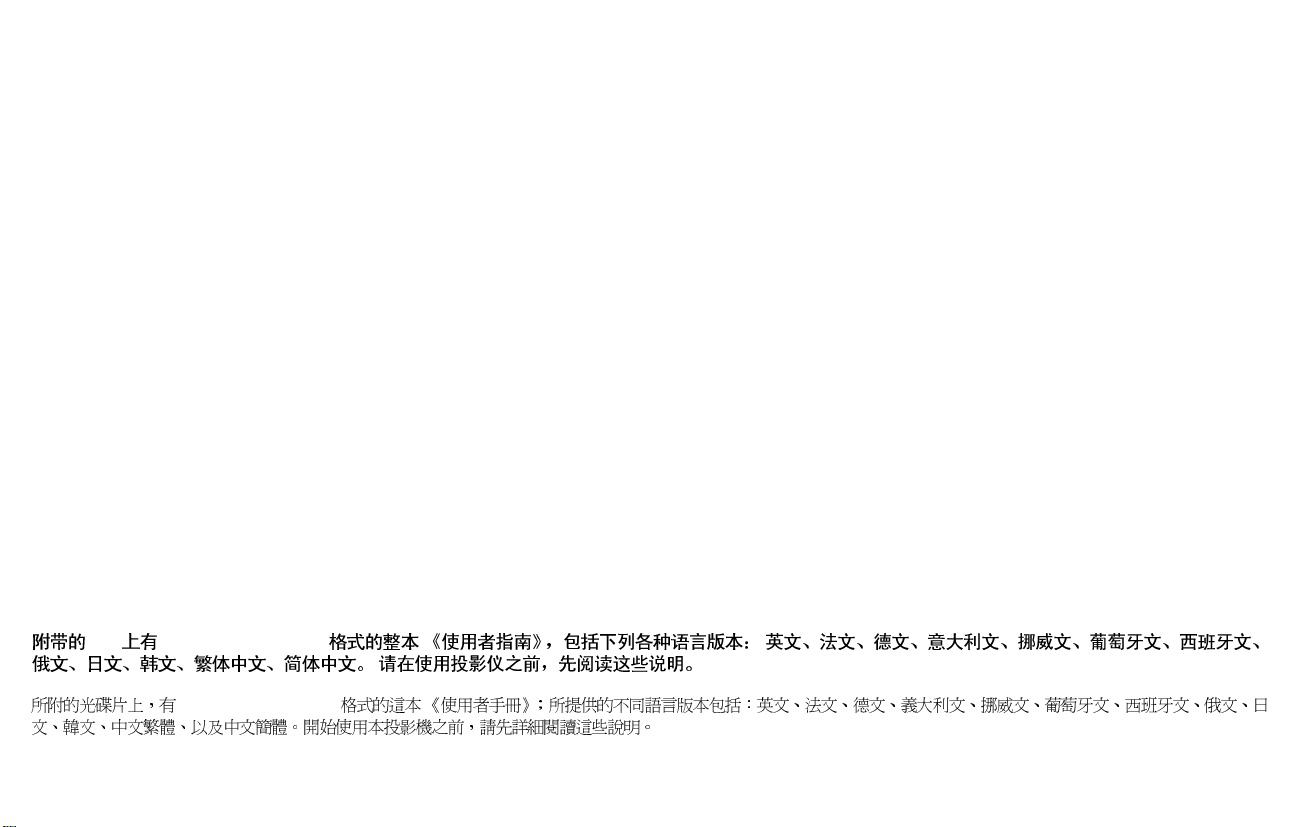
This entire user’s guide is available on the enclosed CD as an Adobe Acrobat pdf file in the following languages: English, Fren
gian, Portuguese, Spanish, Russian, Japanese, Korean, Traditional Chinese, Simplified Chinese. Before using this projector, ple
ch, German, Italian, Norwease read these instructions.
Le mode d'emploi complet est disponible sur le CD joint sous forme de fichier pdf d'Adobe Acrobat dans les langues suivantes :
allemand, italien, norvégien, portugais, espagnol, russe, japonais, coréen, chinois traditionnel, chinois simplifié. Avant d'ut
lire ces instructions.
Die vollständige Benutzeranleitung ist auf der im Lieferumfang enthaltenen CD als Adobe Acrobat PDF-Datei in den folgenden Spra
Englisch, Französisch, Deutsch, Italienisch, Norwegisch, Portugiesisch, Spanisch, Russisch, Japanisch, Koreanisch, Traditionell
Vereinfachtes Chinesisch. Bitte lesen Sie diese Anweisungen vor der Verwendung des Projektors.
La presente guida è disponibile sul CD allegato, come file Adobe Acrobat pdf, nelle seguenti lingue: inglese, francese, tedesco
portoghese, spagnolo, russo, giapponese, coreano, cinese tradizionale e cinese semplificato. Prima di usare questo proiettore,
Hele denne brukerhåndboken finnes på den vedlagte CD-en som en Adobe Acrobat pdf-fil på følgende språk: Engelsk, fransk, tysk,
portugisisk, spansk, russisk, japansk, koreansk, tradisjonell og forenklet kinesisk. Les diss anvisningene før projektoren tas
Este guia do usuário completo está disponível no CD anexo, como um arquivo pdf do Adobe Acrobat nos seguintes idiomas: inglês,
norueguês, português, espanhol, russo, japonês, coreano, chinês tradicional, chinês simplificado. Antes de utilizar este projet
Este manual de uso está disponible en su totalidad en el CD incluido, como archivo pdf de Adobe Acrobat, en los siguientes idio
italiano, noruego, português, español, ruso, japonés, coreano, chino tradicional, chino simplificado. Antes de usar el proyecto
anglais, français,
iliser ce projecteur, veuillez
chen verfügbar:
es Chinesisch und
, italiano, norvegese,
leggere le seguenti istruzioni.
italiensk, norsk,
i bruk.
francês, alemão, italiano,
or, leia estas instruções.
mas: inglés, frances, alemán,
r, lea estas instrucciones.
Ⱦɚɧɧɨɟ ɪɭɤɨɜɨɞɫɬɜɨ ɩɨɥɶɡɨɜɚɬɟɥɹ ɜ ɩɨɥɧɨɦ ɨɛɴɟɦɟ ɩɪɟɞɫɬɚɜɥɟɧɨ ɧɚ ɩɪɢɥɚɝɚɟɦɨɦ ɤɨɦɩɚɤɬ-ɞɢɫɤɟ ɜ ɜɢɞɟ pdf-ɮɚɣɥɚ Adobe Acrobat ɧɚ ɫɥɟɞɭɸɳɢɯ
ɹɡɵɤɚɯ: ɚɧɝɥɢɣɫɤɨɦ, ɮɪɚɧɰɭɡɫɤɨɦ, ɧɟɦɟɰɤɨɦ, ɢɬɚɥɶɹɧɫɤɨɦ, ɧɨɪɜɟɠɫɤɨɦ, ɩɨɪɬɭɝɚɥɶɫɤɨɦ, ɢɫɩɚɧɫɤɨɦ, ɪɭɫɫɤɨɦ, ɹɩɨɧɫɤɨɦ, ɤɨɪɟɣɫɤɨɦ,
ɬɪɚɞɢɰɢɨɧɧɨɦ ɢ ɭɩɪɨɳɟɧɧɨɦ ɤɢɬɚɣɫɤɨɦ. ɉɟɪɟɞ ɢɫɩɨɥɶɡɨɜɚɧɢɟɦ ɩɪɨɟɤɬɨɪɚ, ɩɪɨɱɢɬɚɣɬɟ ɞɚɧɧɵɟ ɢɧɫɬɪɭɤɰɢɢ.
ŘųKПП .ŴЕ<R$Ű֞ඤŜūʼnƐ CD Ű Adobe Acrobat ų PDF :P༜ŭŜūⲟŚƑūʼnƃŞЖᜑų➸⠰ųKПП
.Ɨřߓ᰻ʼnŤťŖƃŞЖ␣⠰Е:NX⠰Е.)⠰Е$O⠰Е3PП⠰ЕBP-P⠰Е?X⠰ЕR⠰ЕᎣᒍ⠰Е⺩
Ԟઞ⠰Е↭תԞઞ⠰ЖŘų<R$Ɨ᰻ŞƐ߰ŰЕKПП .Ɨ྿şŏ⠿ƄŔťŚʼnЖ
&' $GREH$FURE DW S GI
ઞ⠰Е‱ת
Adobe Acrobat (PDF)
동봉된 CD에는 Adobe Acrobat pdf 파일 형식의 사용 설명서가 영어, 프랑스어, 독일어, 이탈리아어, 노르웨이어, 포르투갈어, 스페인어, 러시아어, 일본어, 한국
어, 중국어(번체 및 간체)로 제공됩니다. 이 프로젝터를 사용하기 전에 다음 지침을 읽으십시오.
Page 3
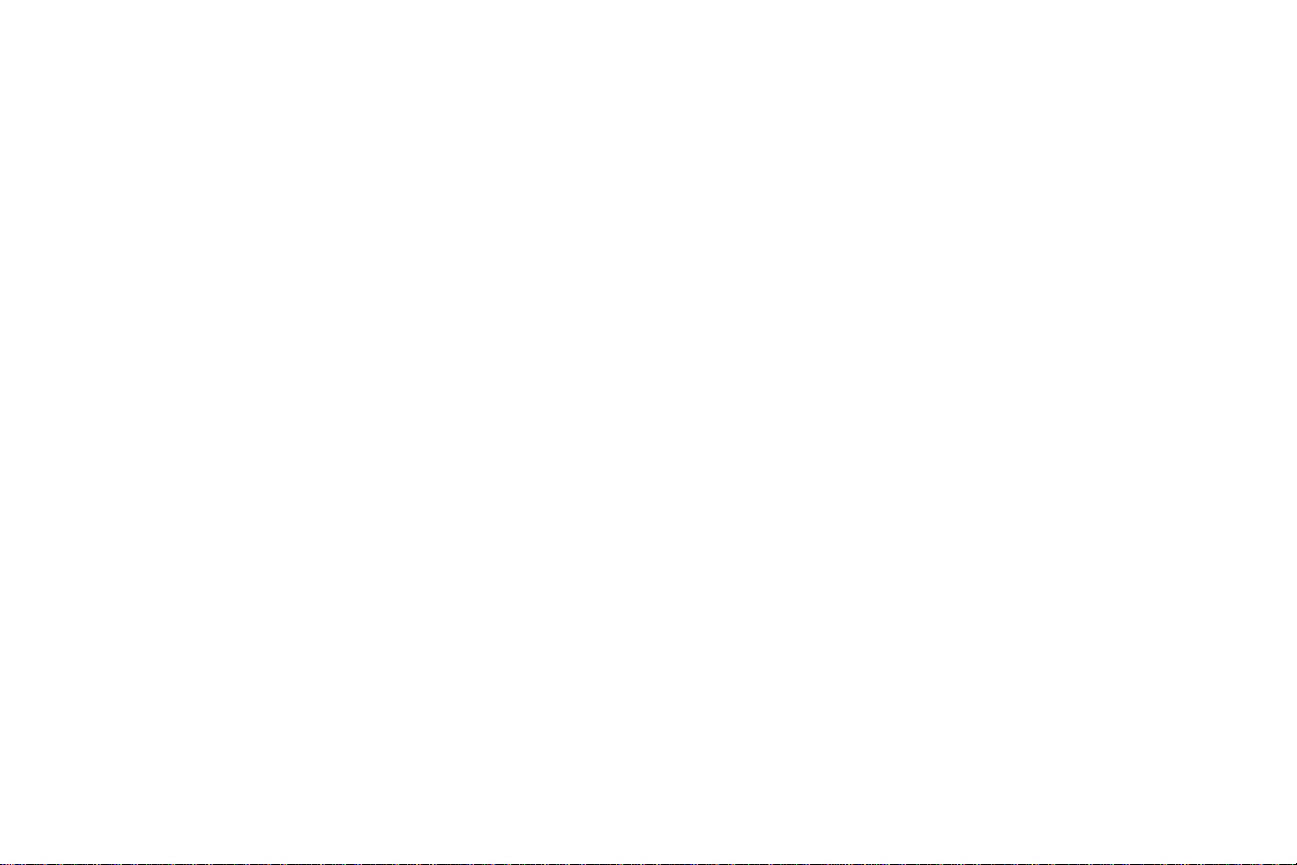
合格聲明
製造廠商:InFocus Corporation, 27700B SW Parkway Ave. Wilsonville, Oregon
97070 USA
歐洲分公司:Strawinskylaan 585, 1077 XX Amsterdam, The Netherlands
我們獨力負擔所有責任,聲明此投影機符合下述規格及標準:
EMC 規章 89/336/EEC 以及 93/68/EEC 修訂條文
EMC:EN 55022
EN 55024
EN 61000-3-2
EN 61000-3-3
低壓電規章 73/23/EEC 以及 93/68/EEC 修訂條文
2003
安全規章:
年 12 月
EN 60950: 2000
商標說明
Apple、Macintosh、和 PowerBook 是 Apple Computer, Inc. 的商標或註冊商標。
IBM 是 International Business Machines, Inc. 的商標或註冊商標。Microsoft、
PowerPoint、和 Windows 是 Microsoft Corporation 的商標或註冊商標。Adobe 和
Acrobat
ProjectorNet、和 LP 是 InFocus Corporation 的商標或註冊商標。
是 Adobe Systems Incorporated 的商標或註冊商標。InFocus、
FCC 警告聲明
本設備經測試符合 FCC 規章第 15 節所述之 Class A 數位裝置的標準。這些標準的目
的,在於在商業環境使用本設備時,對有害的干擾提供合理的保護。本設備會產生、
使用、並散佈無線電頻率能量;如果不按照說明手冊所述的方式安裝和使用,可能會
對無線電通訊產生不良的干擾。在住宅區使用此設備,很可能會產生不良的干擾;而
用戶必須自行負責解決這樣的干擾。
EN 55022 警告
這是一個 Class A 的產品。它在住宅環境可能會造成無線電的干擾;如有這種情形,
用戶可能必須採取適當的解決措施。通常的用途是用於會議室、簡報室、或是會議
廳。
加拿大規章說明
本 Class A 數位設備符合加拿大的 ICES-003 標準。
Cet appareil numérique de la classe A est conforme à la norme NMB-003 du Canada.
鑑定合格機構
UL、CUL、TUV、GOST
另外可能還有其他國家或地區的鑑定許可,請參閱產品的鑑定標籤。
警告
本產品內具有一個含有非常少量水銀的燈泡。 丟棄這個燈泡時,請按照當地、州、或
聯邦政府的規章法律處理。
如需詳細說明,請蒞臨 ww w. eiae.org。
2
Page 4
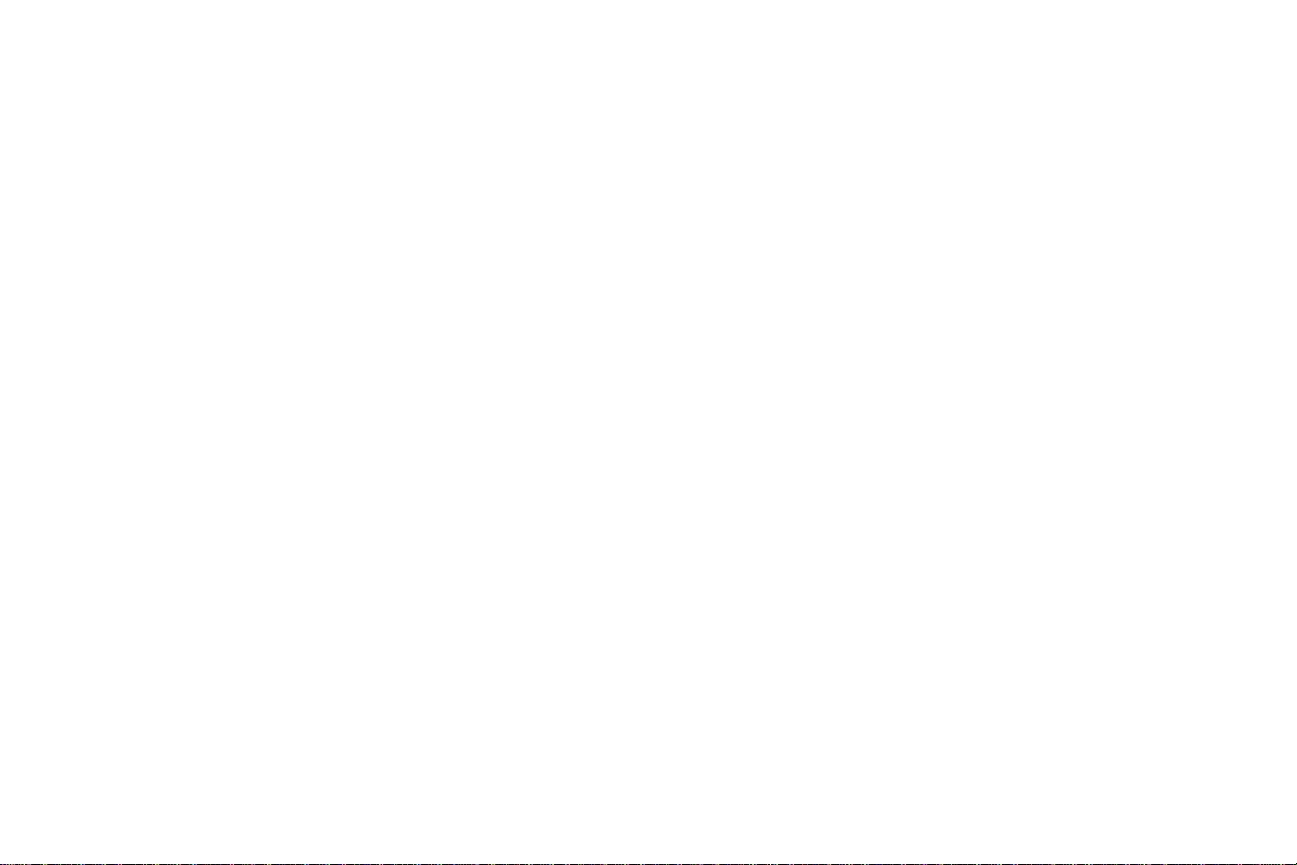
目錄
簡介 5
電腦的連接 7
必需的電腦連接 7
電腦影像的顯示 9
在 Windows 98 系統首次使用投影機 10
影像的調整 12
視訊裝置的連接 13
視訊影像的顯示 14
投影機的關閉 16
安裝的疑難排解 16
鍵盤按鈕的使用 24
遙控器的使用 25
音訊的使用 26
電腦影像的最佳化 27
簡報功能 27
視訊影像的最佳化 28
投影機的自訂 28
功能表的使用 29
畫面功能表 30
設定功能表 33
維護 37
鏡片的清潔 37
投影燈泡的更換 38
空氣濾清網的清潔 40
安全鎖的使用 40
如果您有安裝簡報系統的經驗,請參閱所附的 《快速安裝》說明卡。如需有
關投影機連接與操作方面的完整說明,請參閱本 《使用者手冊》。 所附的光
碟片上有許多不同語言版本的這本 《使用者手冊》的電子檔案;此外您並可
蒞臨我們的網站下載。
該網站並提供技術規格 (互動式影像尺寸計算機、膝上型電腦啟動指令、輸
出接點說明、詞彙、產品資料規格書);可以購買配件的線上商店;以及線
上產品註冊頁。請參考封底內頁所列出的所有連絡號碼與相關網站網址。
附錄 41
配件 41
紅色 LED 指示燈的訊號與投影機錯誤 42
投影影像大小 42
3
Page 5

重要操作安全注意事項
• 投影機應水平地放置,不可偏離水平的軸超過 15 度。
• 投影機應放置於通風的位置,而且進氣孔或排氣孔都不能受到阻礙。不
要將投影機放在桌布或其它軟的遮塵布上面,以免擋住通風孔。
• 投影機距離任何暖氣或冷氣出風口,最少應有 1.2 公尺 (4 英呎) 以上
的距離。
• 請僅採用核准使用的天花板安裝支架。
• 請僅使用所附的電源線。 我們並建議採用有電壓保護的電源延長線盒。
• 參閱本手冊所述的適當開機與關機程序。
• 雖然不太可能發生,但如果發生燈泡破碎的情形,請把放在附近的食物
都丟掉,並澈底清掃投影機的四週。 在清掃完四週的區域並處理好破碎
的燈泡後,請洗手。 本產品內具有一個含有非常少量水銀的燈泡。 丟棄
這個燈泡時,請按照當地、州、或聯邦政府的規章法律處理。 如需詳細
說明,請蒞臨 www.eiae.org
。
• 遵守這些說明有助於確保影像的品質,並可延長投影機燈泡的使用壽
命。 如果不遵守這些說明,可能會影響到保固服務的權益。 有關保固服
務的細節,請參閱此使用者手冊最末的《保固》章節。
投影機側面
2 英呎的距離內,不 可 有 任 何物品或人員。
如果安裝在天花板上,此 距離應延長到 5 英呎。
computer2
a
u
d
io
o
u
t
R
computer1
monitorout
a
u
d
io
in
S-video1
network
computerin
serialcontrol
L
audioin
video2
videoin
.6 公尺(2 英呎)
4
Page 6
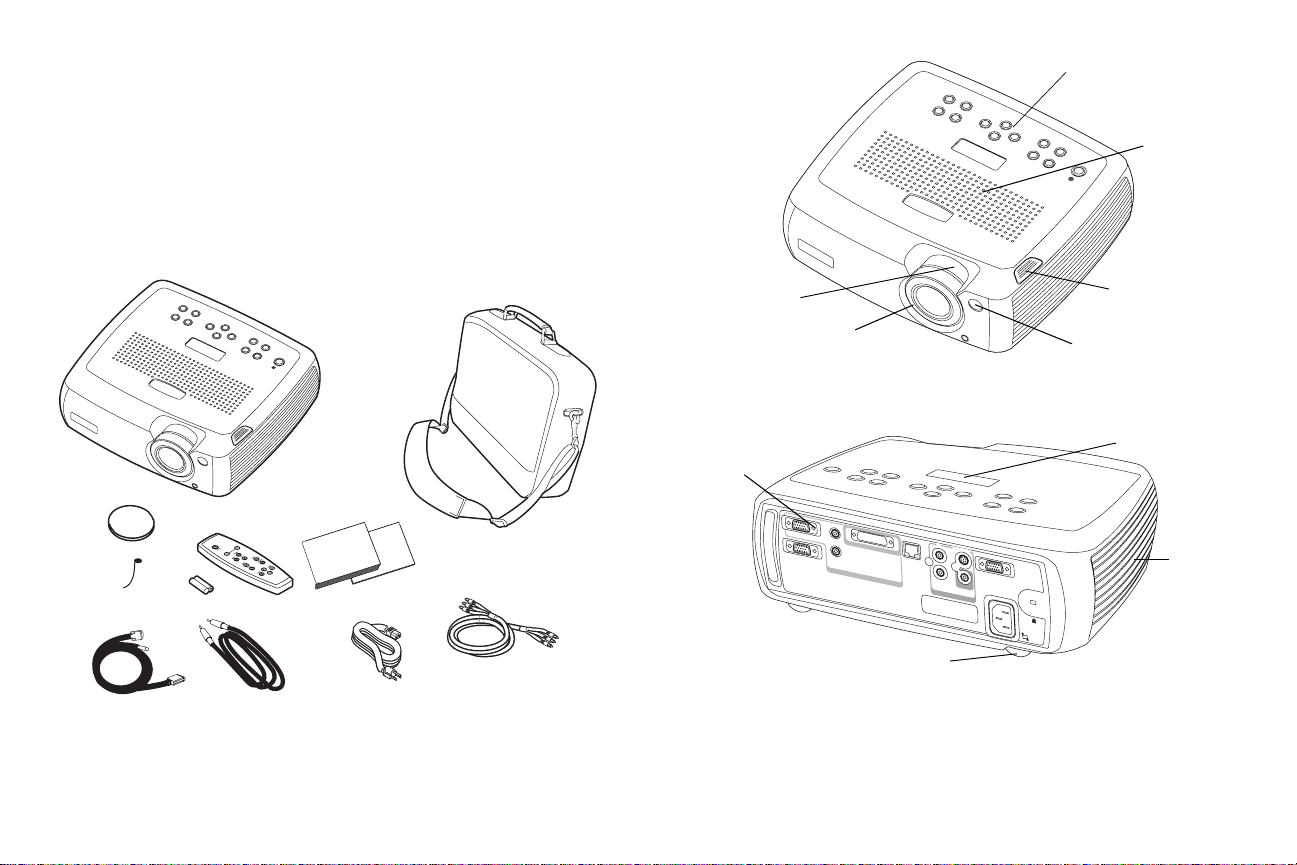
簡介
您的這個新的數位投影機,提供電腦與視訊的輸入,並具有 XGA 1024x768
的解析度。 此投影機的安裝、使用、和維護均非常簡單。 投影機的頂端有一
個 「互動顯示板」,可以隨時提供投影機狀態的資訊。
線上註冊
請上網到我們的網站為投影機註冊,以取得產品的更新、通知、和註冊的福
利。 如需我們網站的網址請參考封底內頁。
所附項目
投影機元件和功能
鍵盤
喇叭
手提袋
投影機
遙控器
鏡片保護蓋
鏡片保護蓋繩子
電腦
電纜
*
音訊電纜
電源
電纜
文件
音訊和視訊電纜
* 鏡片保護蓋繩子位於文件袋裡面。 請視您的偏好,將繩子的兩端綁在鏡片保護蓋和
投影機上。
縮放
墊高
腳架釋放鈕
焦距
遙控器訊號接收窗口
(IR)
互動顯示板
插座
computer2
monitorout
audioout
computer1
audioin
computerin
R
S-video1
network
serialcontrol
L
audioin
video2
videoin
散熱孔
底墊
5
Page 7
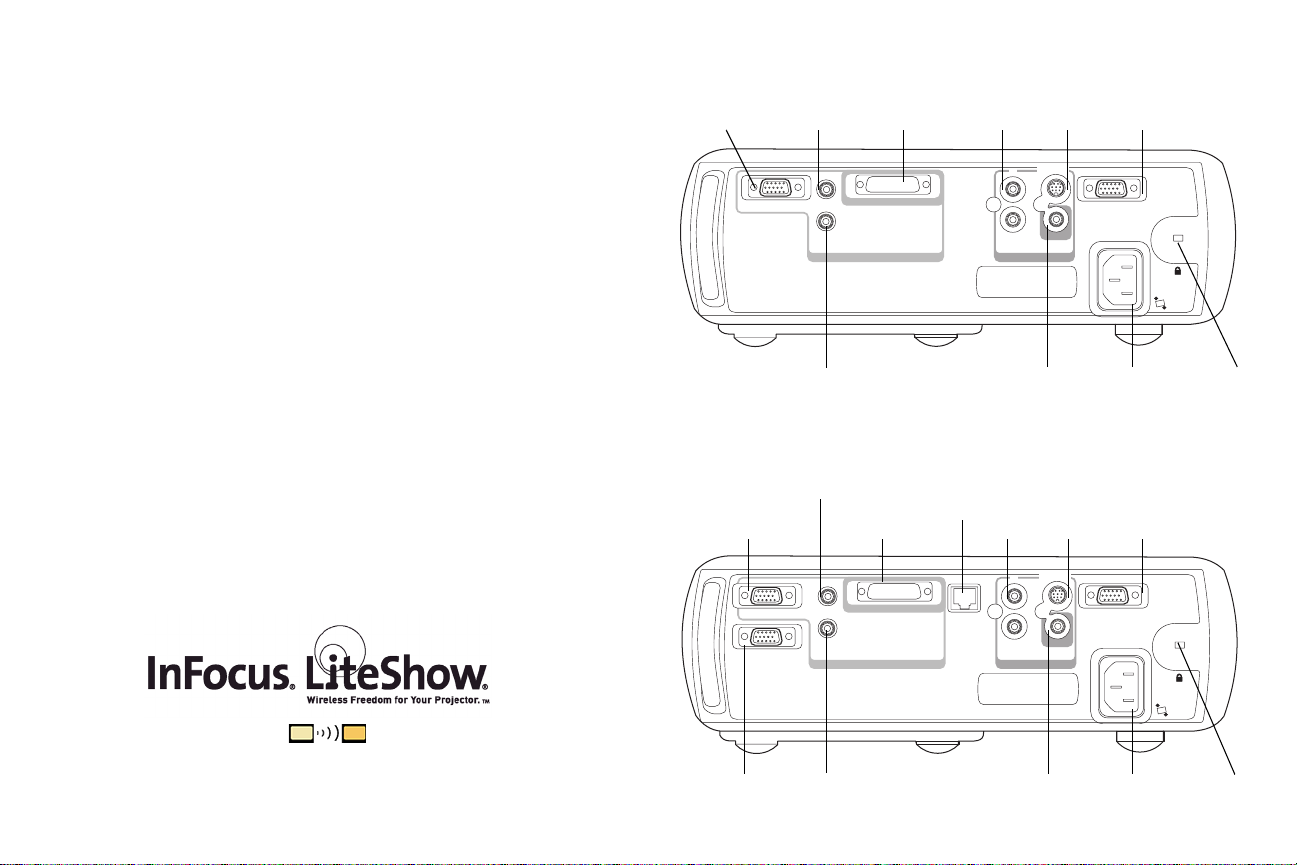
插座板
標準版提供一個電腦插座和兩個視訊插座:
• 一個 M1-D/A (HD、DVI、和電腦)
• 一個 S-video 視訊
• 一個合成 RCA
它亦具有一個 RS-232 序列插座以便做序列的控制。 如需指令行介面 (CLI) 的
規格與指令,請蒞臨我們的網站參考。
標準版的插座板
監視器
monitor out
外接喇叭
(音訊輸出)
audioout
audioin
computer in
M1-D/A
電腦
computer 1
音訊
audio in
s-video
S-video 1
R
L
video 2
video in
RS232 序列控制
serial control
增強版有一個額外的 VESA 電腦輸入 (HD、HD 元件、和電腦);以及一
個 RJ-45 插座,以便利用 ProjectorNet 軟體透過網路控制投影機。
無線遙控投影
您可利用投影機的 M1 接頭,以及 InFocusÒ LiteShowÒ 無線配接器與軟
體,做不需要連接電纜的數位投影。 如需詳細說明,請洽詢授權的 InFocus
經銷商,或參考列在此使用者手冊封底內頁的網址,蒞臨我們的網站。
增強版的插座板
監視器
6
外接喇叭
(音訊輸出)
computer 2
monitor out
電腦
audioout
audioin
音訊
M1-D/A
computer 1
computer in
RJ-45
network
合成視訊電腦音訊
R
L
audio in
video in
合成視訊
s-video
S-video 1
video 2
RS232
serial control
電源插座
鎖電源插座
序列控制VESA 電腦 電腦 音訊
鎖
Page 8
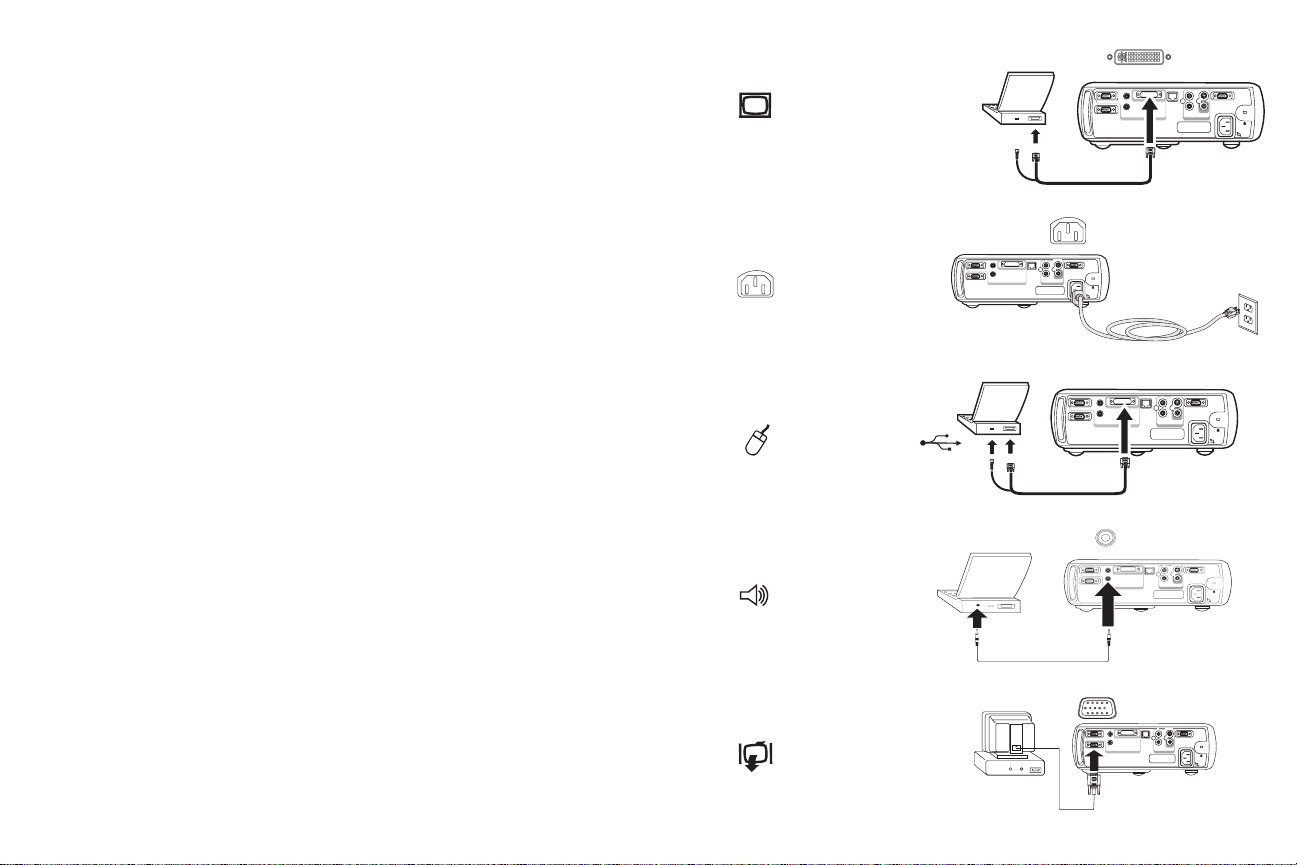
電腦的連接
必需的電腦連接
將電腦電纜黑色的一端,連接到投影機上的 Computer 1 (電腦 1)插座。將
藍色的一端,連接到電腦的視訊連接埠。 如果使用桌上型電腦,必須先拆掉
電腦視訊連接埠上的監視器電纜。
連接電腦電纜
computer2
audioin
monitorout
computerin
serialcontrol
network
L
video2
audioin
videoin
S-video1
R
computer1
audioout
將黑色的電源線連接到投影機背面的插座,並將另一端插到電源插座。
投影機鍵盤上的 Power (電源) LED 指示燈,會亮起成綠色。
注意:請務必使用隨投影機所附的電源線。
任選採用的電腦連接
如果要用遙控器在 PowerPoint™ 簡報中顯示下一頁的內容,請將電腦電纜
上的 USB 插頭插到電腦的 USB 滑鼠插座上。如果要使用 USB 的功能,必須
安裝 USB 驅動程式。如需詳細說明,請參閱第 11 頁。
如果要在簡報時採用聲音效果,請用音訊電纜連接電腦,以及投影機上註有
電腦 Audio In (音訊輸入)的插座。
如果您使用桌上型電腦,而且想要在電腦的螢幕,以及投影機投射的螢幕
上,同時看到影像,請將監視器的電纜連接到投影機上的黑色 Monitor Out
(監視器輸出)插座。
連接電源線
連接電腦電纜
連接音訊電纜
連接監視器電纜
computer2
audioin
monitorout
computerin
serialcontrol
network
L
video2
audioin
videoin
S-video1
R
computer1
audioout
computer2
audioin
monitorout
computerin
computer1
audioout
computer2
audioin
monitorout
computerin
computer1
audioout
computer2
audioin
monitorout
computerin
serialcontrol
network
L
video2
audioin
videoin
S-video1
R
serialcontrol
network
L
video2
audioin
videoin
S-video1
R
serialcontrol
network
L
video2
audioin
videoin
S-video1
R
computer1
audioout
7
Page 9
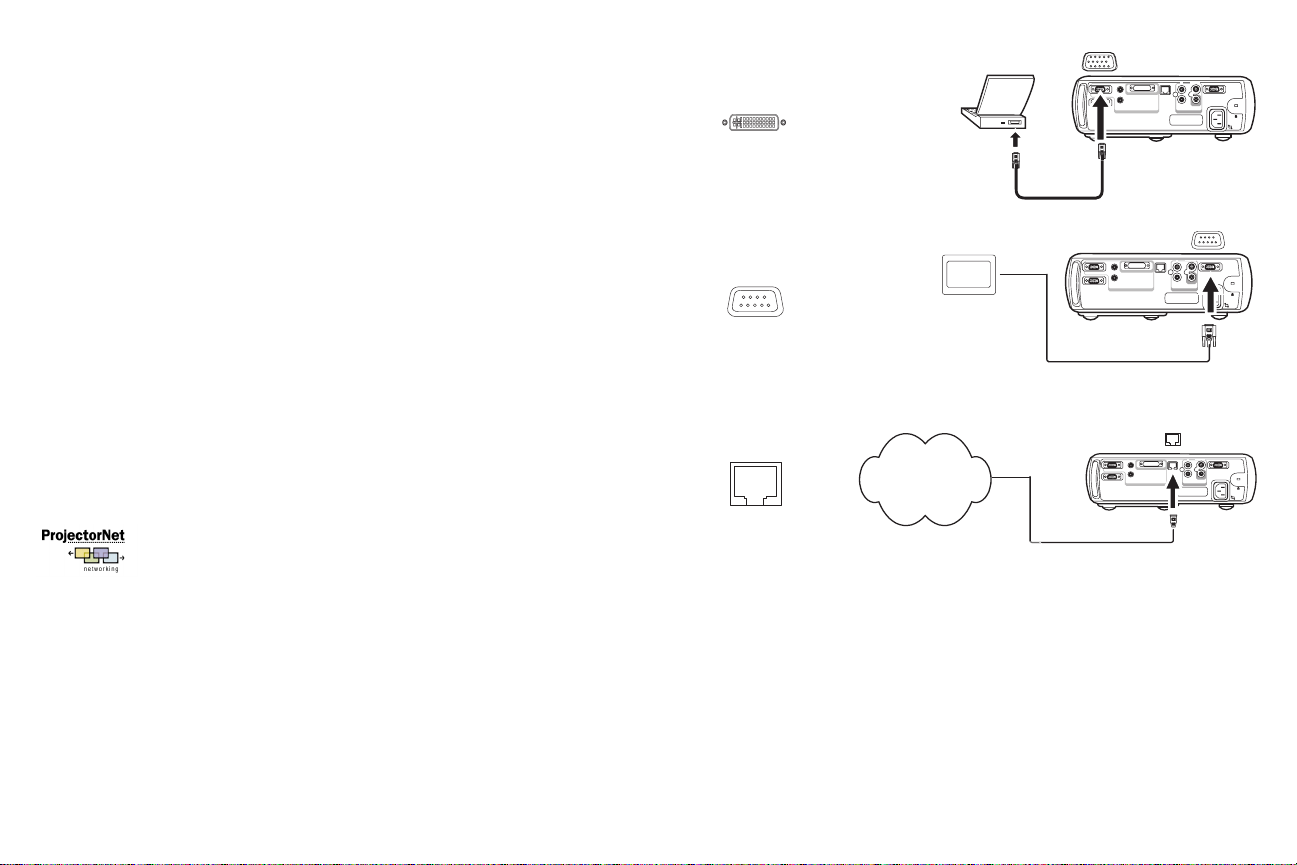
如果您想用選項的 VESA 電纜連接電腦到增強版的投影機,請將電纜的一端
連接到電腦上的 VESA 連接埠,然後將另一端連接到投影機上的藍色
Computer 2 (電腦 2)插座。
連接 VESA 電纜
computer2
audioin
monitorout
computerin
serialcontrol
network
L
video2
audioin
videoin
S-video1
R
computer1
audioout
連接 RS-232 電纜到投影機的 Serial (序列)插座後,可用一個液晶的控制
台或電腦來控制投影機。 如須參閱特定的 RS-232 指令,請蒞臨我們網站上
的 Service and Support (服務和支援)區域。
增強版的投影機可以透過 Network (網路)插頭,用 ProjectorNet 網路軟體
來管理。
有關 ProjectorNet 的說明,請洽詢授權經銷商,或蒞臨我們的網站。
連接 RS-232 電纜
連接網路電纜
Network
computer2
audioin
monitorout
computerin
computer1
audioout
computer2
audioin
monitorout
computerin
serialcontrol
network
L
video2
audioin
videoin
S-video1
R
serialcontrol
network
L
video2
audioin
videoin
S-video1
R
computer1
audioout
8
Page 10

電腦影像的顯示
取下鏡片保護蓋。
取下鏡片保護蓋
按一下投影機上面或是遙控器上的 Power (電源)按鈕。
LED 指示燈會呈現閃爍的綠色,而風扇則會開始運轉。燈泡亮起來以後,會
顯示出啟動的螢幕,而 LED 指示燈會變成穩定亮著的綠色。可能要過一分
鐘以後,影像才能達到完全的亮度。 投影機的互動顯示板會顯示啟動狀態。
? 沒有啟動螢幕 ? 請參閱第 17 頁取得協助。
打開電腦的電源。
電腦的影像應會出現在投影機的螢幕上。 如果沒有顯示的話,請按投影機鍵
盤上的 Computer (電腦)按鈕。
確定您膝上型電腦的外接視訊連接埠有啟用。
許多膝上型電腦在連接了投影機以後,並不會自動開啟外接視訊連接埠。
通常來說,外接螢幕是用一組電腦鍵盤上的按鍵來開啟和關閉的,例如是
FN + F5。 有關您電腦上實際的按鍵組合,請參閱隨電腦所附的文件。
? 沒有電腦的影像 ? 試著按鍵盤上的 Auto Image (自動影像)按鈕。請
參閱第 17 頁取得協助。
按一下 Power(電源)按 鈕
打開電腦電源
啟用膝上型電腦的外接視訊連接埠
9
Page 11
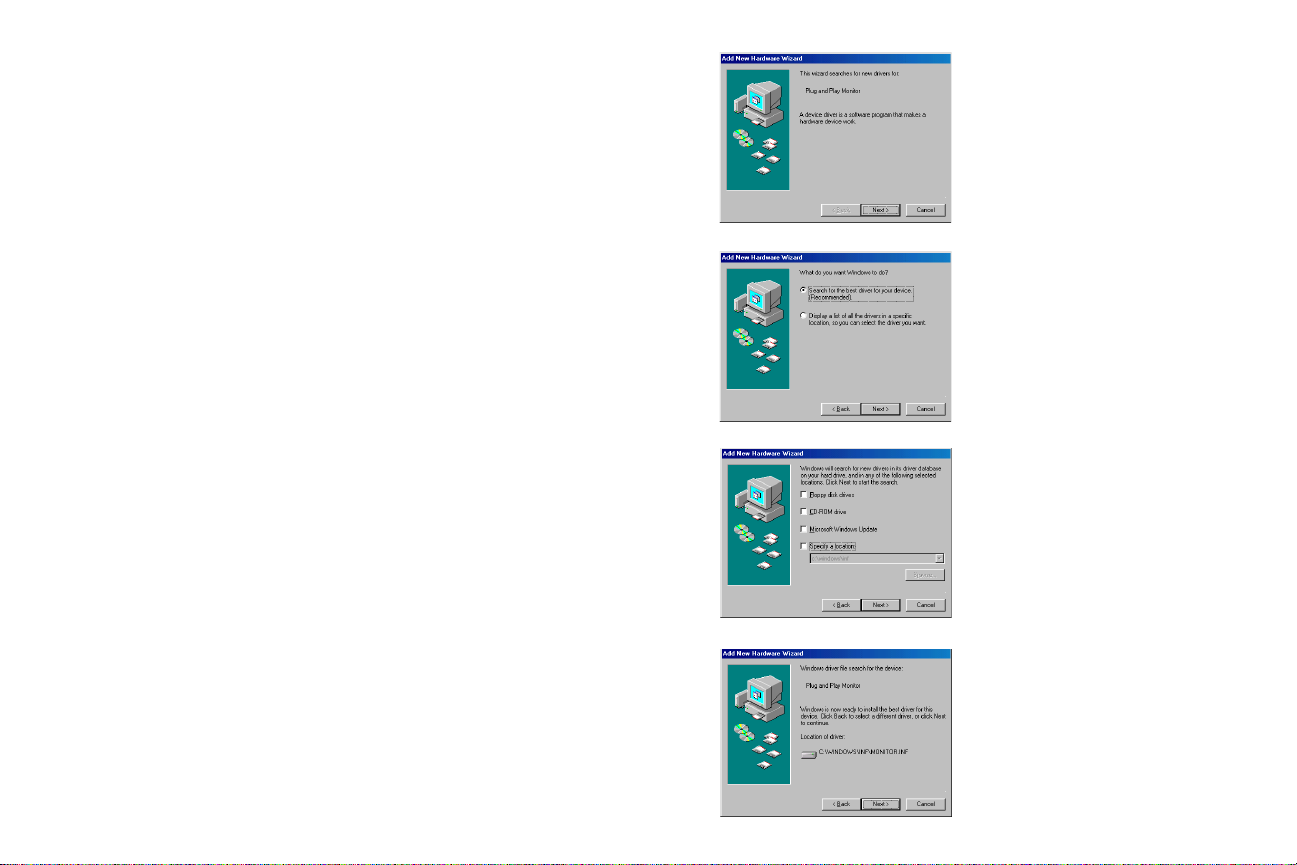
在 Windows 98 系統首次使用投影機
首次在採用 Windows 98 系統的電腦上連接投影機時,電腦會偵測到投影機
並將它視為 “新的硬體”,而顯示出 「新增硬體精靈」。請按照下述手續,
用 「精靈」來載入正確的驅動程式 (隨 Windows 作業系統一起安裝的)。
若您採用 Windows 2000、Windows ME、或 Window XP 系統,請略過這
些步驟,直接到第 12 頁的 《影像的調整》繼續。
a 按 「下一步」(Next)來開始搜尋驅動程式。
b 確定您有選擇 「搜尋最適用的驅動程式」選項,然後按 「下一步」。
a
b
c 取消所有核取方塊上的選取記號,然後按 「下一步」。Windows 會自動
地找到驅動程式。如果該驅動程式已經被移除了,請從 Windows 作業系
統的光碟片,重新載入驅動程式。
d 當 Windows 找到驅動程式後,即可開始安裝。按 「下一步」。
c
d
10
Page 12

如果沒有連接 M1 電腦電纜的 USB 部分,請略過此頁。
Windows 98:
• 如果有連接 USB 電纜,螢幕會再度出現 「新增硬體精靈」。必須安裝驅
動程式,才能使用 USB 功能。
• 「精靈」會出現兩次。
第一次會偵測到鍵盤的 USB Human Interface Device (USB 人性化介
面裝置)。
第二次會偵測到滑鼠的 USB Human Interface Device (USB 人性化介
面裝置)。
Windows 2000、Windows ME、和 Windows XP:
• 會自動安裝 USB 驅動程式。
11
Page 13

影像的調整
如有需要,請調整投影機的高度;按住釋放鈕來拉出墊高腳架。
如有需要請旋轉底墊 (位於底端右後方角落)。
根據投影機和螢幕之間的理想距離,放好投影機,讓投影機和螢幕保持
90 度的角度。
請參閱第 42 頁的螢幕大小與距離對照表。
調整高度
墊高腳架
調整距離
釋放鈕
旋轉底墊
c
o
m
p
u
te
r
2
audio
out
R
c
o
m
p
u
te
S
r
-v
1
id
e
o
m
o
n
aud
ito
io
r
in
o
u
t
computer2
a
ud
io
o
u
t
R
computer1
S-video1
monitorout
a
ud
io
in
networ
k
computerin
serialcontrol
L
audioin
video2
videoin
1
n
e
tw
o
rk
c
o
m
p
u
te
r
s
e
ria
in
l
c
o
n
tr
ol
L
a
u
d
io
v
in
id
e
o
2
v
id
e
o
in
旋轉縮放或焦距環來調整出所要的影像大小和焦距。
如果影像不是方形的,用投影機鍵盤上的按鈕調整垂直數位 keystone
(梯形畸變)。
按上面的 Keystone (梯形畸變)按鈕來縮小影像上端的部分;按下面的
Keystone 按鈕來縮小下端的部分。 您亦可透過功能表調整增強版的水平
keystone(梯形畸變),或設定投影機自動調整垂直梯形畸變。請參閱第 30
頁。
調整 「畫面」功能表裡面的 「反差」或 「亮度」。
有關功能表的說明,請參閱第 29 頁。
調整縮放和焦距
keystone(梯形畸變)
調整
調整「反差」或「亮度」
12
縮放
焦距
c
o
m
p
u
t
e
r
2
au
d
io
o
u
t
R
c
o
m
p
u
t
e
S
r
v
1
i
d
e
o
1
m
o
n
a
it
u
o
d
io
r
in
o
n
u
e
t
tw
o
r
k
c
o
m
p
s
u
e
te
ri
r
a
in
l
c
o
n
t
r
o
l
L
a
u
d
i
o
in
v
id
e
o
2
v
i
d
e
o
i
n
反差
亮度
Page 14
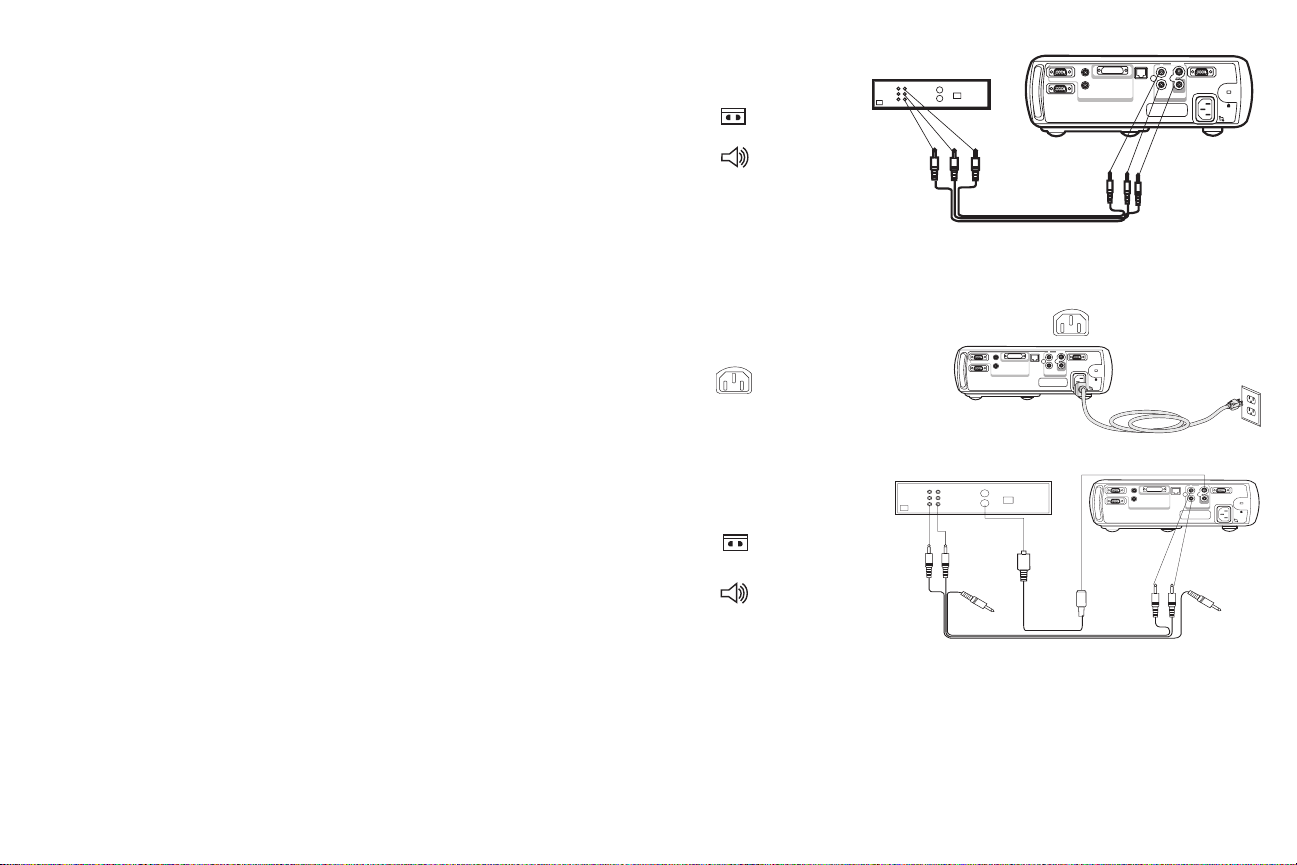
視訊裝置的連接
標準的視訊連接
將音訊和視訊 (A/V) 電纜黃色的插頭,插到視訊裝置的視訊輸出插座。 將另
一個黃色的插頭,插到投影機上黃色的 Vi deo 2 (視訊 2)插座。
將白色的插頭,插到視訊裝置上左邊的音訊輸出插座;然後將紅色的插頭,
插到視訊裝置上右邊的音訊輸出插座。 將另一個白色插頭,插到投影機上左
邊的 Audio In (音訊輸入)插座;然後將紅色插頭,插到投影機上右邊的
Audio In 插座。
連接音訊和視訊電纜
computer2
audioin
monitorout
computerin
serialcontrol
network
L
video2
audioin
videoin
S-video1
R
computer1
audioout
將黑色的電源線連接到投影機背面的插座,並將另一端插到電源插座。
注意:請務必使用隨投影機所附的電源線。
任選的視訊連接
如果視訊裝置採用一個圓的四接點 S-video 插座,請將一條 S-video 電纜
(另外購買)插到視訊裝置的 S-video 插座,並將另一端插到投影機上的
S-Video 1 插座。 按照這裡上述方式連接音訊和視訊電纜上面的音訊插頭
(音訊和視訊電纜上的黃色插頭不用連接)。
連接電源線
連接 S-video 和
視訊電纜
13
computer2
audioin
monitorout
computerin
serialcontrol
network
L
video2
audioin
videoin
S-video1
R
computer1
audioout
computer2
audioin
monitorout
computerin
serialcontrol
network
L
video2
audioin
videoin
S-video1
R
computer1
audioout
Page 15

視訊影像的顯示
取下鏡片保護蓋。
取下鏡片保護蓋
按一下投影機上面或是遙控器上的 Power (電源)按鈕。
LED 指示燈會呈現閃爍的綠色,而風扇則會開始運轉。燈泡亮起來以後,會
顯示出啟動的螢幕,而 LED 指示燈會變成穩定亮著的綠色。可能要過一分
鐘以後,影像才能達到完全的亮度。 投影機的互動顯示板會顯示啟動狀態。
? 沒有啟動螢幕 ? 請參閱第 16 頁取得協助。
插上視訊裝置的電源線,並打開電源。
視訊裝置的影像應會出現在投影機的螢幕上。 如果沒有顯示的話,請按投影
機鍵盤上的 Video (視訊)按鈕。
按住釋放鈕來拉出墊高腳架,調整投影機的高度。如有須要,請旋轉底墊。
根據投影機和螢幕之間的理想距離,放好投影機,讓投影機和螢幕保持 90
度的角度。請參閱第 42 頁的螢幕大小與對螢幕距離對照表。
按一下 Power(電源)按 鈕
打開視訊裝置
調整高度
墊高
腳架
調整距離
釋放鈕
旋轉
底墊
c
o
m
p
u
te
r
2
audioo
ut
R
c
om
p
ut
er
S
-v
1
id
e
o
m
o
n
audio
itor
in
o
u
t
compu
ter2
a
u
d
i
o
ou
t
R
compu
ter1
S
-v
ideo1
m
o
nitor
a
u
d
i
o
i
o
n
n
u
etwo
t
rk
compute
serialcontrol
rin
L
audioin
vid
e
o2
videoin
1
n
e
tw
o
rk
c
o
m
p
u
ter
s
er
in
ia
l
c
o
n
tro
l
L
a
u
dio
v
in
ide
o
2
vid
e
o
in
14
Page 16

旋轉縮放或焦距環來調整出所要的影像大小和焦距。
調整縮放和焦距
縮放
焦距
如果影像不是方形的,用投影機鍵盤上的按鈕調整垂直 keystone (梯形畸
變)。
按上面的 Keystone (梯形畸變)按鈕來縮小影像上端的部分;按下面的
Keystone 按鈕來縮小下端的部分。 您亦可透過功能表調整增強版的水平
keystone(梯形畸變),或設定投影機自動調整垂直梯形畸變。請參閱第 30
頁。
在投影機鍵盤或遙控器上調整音量。
調整 「畫面」功能表內的 「反差」、「亮度」、「色彩」、或 「色調」。
有關功能表的說明,請參閱第 29 頁。
調整
keystone(梯形畸變)
調整音量
調整「畫面」功能表
c
o
m
p
u
t
e
r
2
a
ud
io
o
u
t
R
c
o
m
p
u
te
S
r
v
1
id
e
o
1
m
o
n
a
it
u
o
di
r
o
in
o
n
u
e
t
tw
o
r
k
c
o
m
p
s
u
e
te
r
ia
r
in
l
c
o
n
tro
l
L
a
u
d
i
o
v
in
id
e
o
2
v
id
e
o
in
computer2
au
d
io
o
u
t
R
computer1
monitorout
a
u
d
io
in
S-video1
network
computerin
serialcontrol
L
audioin
video2
videoin
15
Page 17

投影機的關閉
安裝的疑難排解
沒有偵測到現用信號源 30 分鐘後,投影機會自動地顯示空白的螢幕 。這個
空白的螢幕,有助於延長投影機的使用壽命。一旦偵測到現用信號源,或是
按下投影機鍵盤或遙控器上的按鈕後,會自動再顯示出影像。 投影機的互動
顯示板會顯示關機狀態。
螢幕保護
您可從「設定 > 系統」功能表啟用 「螢幕保護」,在 5 分鐘後即顯示出此空
白的螢幕。請參閱第 33 頁。「螢幕保護」功能有六個時間的選項。它們的範
圍是從 5 分鐘到 30 分鐘,並以 5 分鐘為間隔。
省電
此投影機另外有一個 「省電」的功能,可以在沒有偵測到訊號的 5 分鐘之
後,自動關閉燈泡。如果繼續 3 分鐘仍沒有訊號,則投影機會自動關閉電
源。如果投影機在關閉電源前收到現用的訊號,影像會顯示在螢幕上。如果
超過了 30 分鐘,則必須按 Power (電源)按鈕才能顯示影像。啟用 「省
電」功能時,會自動關閉「屏幕保護程序」。請參閱第 33 頁。
關閉投影機電源
如果要關閉投影機的電源,請按 Power (電源)按鈕,然後在 3 秒鐘之內,
再按一次 Power 按鈕來確認您的確要關閉投影機的電源。 如果要取消投影機
的關機,則不要按第二下的 Power 按鈕即可。關機後燈泡會熄滅;LED 指示
燈會呈現閃爍綠色一分鐘;而風扇則會繼續運轉為燈泡散熱。當燈泡冷卻
後,LED 指示燈會變成亮著的綠色,而風扇則會停止。拔掉電源線,來完全
地切斷投影機的電源。
如果影像可以正確地顯示在螢幕上,請略過下文然後到下一段 (第 25 頁)。
如果顯示不正確,請對安裝做疑難排解。 投影機上端的互動顯示板和 LED
指示燈會顯示出投影機的狀態,可用來協助您做疑難排解。
表 1: LED 指示燈的狀態和意義
LED 指示燈的顏色和狀態
亮著的綠色 投影機的電源線有插上;或是有打開投
閃爍的綠色 已按下
閃爍的紅色
(如需詳細說明請參閱第
亮著的紅色 發生無法識別的錯誤狀況:請洽詢我們
42 頁)
意義
影機的電源,而且軟體已經初始化。投
影機的電源已關閉,而且風扇已經停止
運轉。
power (電源)按鈕,而軟體
正在初始化;或是關閉了投影機電源,
而風扇正在冷卻燈泡。
風扇或燈泡有故障。
擋住 (參閱第
的電源並等待一分鐘,然後再開啟投影
機的電源。
息,請更換燈泡並重設燈泡計時器。如
果仍會有這個問題,請洽詢我們的技術
支援服務部門
的技術支援服務部門。
如果出現 「更換燈泡」訊
確定散熱孔沒有被
22 頁)。請關閉投影機
。
下面的幾個表格說明常見的問題。某些狀況可能會有多個可能的解決方式。
請按照解決方式出現的順序,依序嘗試。解決問題之後,可略過剩下的其它
解決方式。
16
Page 18

信號源疑難排解
問題 解決方式 結果
沒有啟動螢幕
c
o
m
p
u
te
r
2
m
o
n
ito
r
o
u
t
只有出現啟動螢幕
A
連接電源線、按 Power (電源)按鈕。取下鏡片保
正確的影像
護蓋。
c
o
m
p
u
te
r
2
audioout
m
on
audioin
itor
o
u
t
audioout
R
c
o
m
p
u
te
S
r
-v
1
id
e
o
audio
in
1
n
e
tw
o
rk
c
o
m
p
u
te
r
in
s
e
ria
l
c
o
n
tr
o
l
L
a
u
d
io
v
in
id
e
o
2
v
id
e
o
in
按一下 Computer (電腦)按鈕
R
c
o
m
pu
te
S
r
-v
1
id
e
o
1
n
e
tw
o
rk
co
m
p
u
te
r
in
se
ria
lc
on
tro
l
L
a
u
d
io
v
in
id
e
o
2
v
id
e
o
in
c
o
m
p
u
te
r
2
audio
out
R
c
o
m
p
u
te
S
r
-v
1
id
e
o
m
o
n
audioin
ito
r
o
u
t
1
n
e
tw
o
rk
c
o
m
p
u
te
s
e
r
in
ria
l
c
o
n
tro
l
L
a
u
d
io
v
in
id
e
o
2
v
id
e
o
in
投射出電腦螢幕的影像
啟用膝上型電腦的外接視訊連接埠
A
computer2
a
u
d
i
o
o
u
t
R
computer1
monitorout
a
S-video1
u
d
io
in
network
computerin
serialcontrol
L
audioin
video2
videoin
或重新啟動
膝上型電腦
c
o
m
p
u
te
r
2
au
dio
out
R
c
o
m
p
u
te
S
r
v
1
id
e
o
m
o
n
audio
ito
r
o
u
t
1
in
n
e
tw
o
rk
c
o
m
p
s
u
e
te
r
in
L
a
u
d
io
v
in
id
e
o
2
v
id
e
o
in
A
ria
l
co
n
t
ro
l
17
Page 19

沒有電腦的影像,只出現 “Signal out of range”
(訊號的範圍錯誤)
Signal out of
A
c
om
pu
te
r
2
a
ud
i
o
o
u
t
c
om
pu
te
r
1
m
o
nito
a
u
d
io
r
in
out
n
etw
com
p
ute
r
in
range
R
S
-vide
o
1
or
k
s
erial
c
ontro
l
L
aud
io
v
in
ide
o
2
v
ide
o
in
如須調整電腦的重新整理速率,請選 「控制台 > 顯
示器 > 設定 > 進階 > 配接卡」(實際的選擇路徑依
作業系統而有不同)
可能亦必須設定不同的
電腦解析度;請參照
下一個問題 " 影像不清楚
或截斷 " 的說明
投射出電腦螢幕的影像
A
co
m
p
uter
2
au
dio
m
on
a
itor
u
dio
o
u
t
A
out
R
com
p
u
te
S
r
-v
1
id
e
o
1
in
ne
tw
o
rk
c
om
p
se
uter
ria
in
l
co
n
tro
l
L
a
u
dio
vide
in
o
2
vid
e
o
in
18
Page 20

影像不清楚或截斷
A
A
將電腦顯示器的解析度設定到投影機的原始解析度
(選擇 「開始 > 設定 > 控制台 > 顯示器 > 設定標
籤」,然後再選 1024x768)
如果使用膝上型電腦,
停用膝上型電腦的
顯示螢幕,或開啟
雙顯示螢幕模式
影像清晰且沒有截斷
A
無法用遙控器在 PowerPo int 顯示下一頁的內容
X
連接 USB 電纜(第 7 頁);如有需要請載入 USB
驅動程式 (第 10 頁)
computer2
audioin
monitorout
computerin
serialcontrol
network
L
video2
audioin
videoin
S-video1
R
computer1
audioout
19
可以用遙控器換頁
如需有關遙控器的詳細說明,請參閱第 25 頁
Page 21

投影機疑難排解
問題 解決方式 結果
影像不是方的
從投影機鍵盤或 「畫面」功能表調整 keystone
(梯形畸變)
c
o
m
p
u
te
r
2
a
ud
io
ou
t
R
c
o
m
p
u
te
S
r
-v
1
id
e
o
1
m
o
n
a
ito
u
d
io
r
in
o
n
u
e
t
tw
o
r
k
c
o
m
p
s
u
e
te
ria
r
in
l
c
o
n
tro
l
L
a
u
d
i
o
v
in
id
e
o
2
v
id
e
o
in
影像不清晰
調整焦距鏡片或是 「畫面 > 進階」功能表上的
「尖銳度」
ABAB
影像無法容納在 16:9 的螢幕中 選擇 「畫面 > 長寬比」功能表,將長寬比變更到
16:9
方的影像
正確的影像
AB
正確的影像
20
Page 22

影像上下顛倒
關閉 「設定 > 系統」功能表中的 「吊頂安裝」
正確的影像
A
影像左右顛倒
B
A
投射出的色彩和信號源的色彩不一樣
COLOR
關閉 「設定 > 系統」功能表中的 「背投安裝」
在功能表中調整色彩、色調、色溫、亮度、和反差
AB
正確的影像
AB
正確的影像
COLOR
21
Page 23

燈泡無法亮起,LED 指示燈呈現閃爍的紅色
(第 16 頁)
閃爍的
紅色
c
o
m
p
u
te
r
2
audioout
R
c
o
m
p
u
te
S
r
-v
1
id
e
o
m
o
n
audio
ito
r
in
o
u
t
1
n
e
tw
o
rk
c
o
m
p
u
te
s
e
r
in
ria
l
c
o
n
tro
l
L
a
u
d
io
v
in
id
e
o
2
v
id
e
o
in
確定通風孔沒有被擋住,然後讓投影機冷卻一分鐘
computer2
a
udio
o
u
t
monitorout
a
ud
io
in
R
computer1
S-video1
network
computerin
serialcontrol
L
audioin
video2
videoin
拔掉投影機的電源線、等待一分鐘、重新裝上
電源線、然後打開電源:燈泡亮起
c
o
m
p
u
te
r
2
audioout
R
c
o
m
p
u
te
S
r
-v
1
id
e
o
m
o
n
audioin
ito
r
o
u
t
1
n
e
tw
o
rk
c
o
m
p
u
te
r
s
e
in
ria
l
c
o
n
tro
l
L
a
u
d
io
v
in
id
e
o
2
v
id
e
o
in
燈泡沒有亮起、LED 指示燈是閃爍的紅色
(第 16 頁)
閃爍的
紅色
c
o
m
p
ut
e
r
2
audioout
R
c
o
m
p
u
te
S
r
v
1
id
e
o
m
o
n
audioin
ito
r
o
ut
1
n
etw
o
r
k
c
o
m
p
u
te
s
e
r
in
ria
l
c
o
n
tro
l
L
a
u
d
io
v
in
id
e
o
2
v
id
e
o
in
必須更換燈泡 (第 38 頁)
22
燈泡亮起
c
o
m
p
u
te
r
2
audioout
R
c
o
m
p
u
ter
S
-v
1
id
e
o
m
o
n
audio
ito
r
in
o
u
t
1
n
etw
o
rk
c
o
m
p
u
ter
s
e
in
ria
l
c
o
n
tro
l
L
a
u
d
io
v
in
id
e
o
2
v
id
e
o
in
Page 24

影像沒有對準螢幕的中心
移動投影機位置、調整縮放、調整高度 正確的影像
縮放
c
o
m
p
u
te
r
2
a
u
d
io
o
u
t
R
c
o
m
p
u
te
S
r
-v
1
id
e
o
1
m
o
n
a
ito
u
d
io
r
in
o
n
u
e
t
tw
o
r
k
c
o
m
p
s
u
e
te
ria
r
in
l
c
o
n
t
ro
l
L
a
u
d
i
o
v
id
in
e
o
2
v
id
e
o
in
調整水平或垂直的位置(「畫面 > 進階」功能表)
co
m
puter
2
audio
out
R
com
puter
S
-vid
1
eo
m
o
nitorou
audio
in
t
1
n
etw
o
rk
com
puter
serialcon
in
trol
L
audio
video2
in
v
ideoin
仍然有問題?
如需協助,請蒞臨我們的網站或用電話和我們連絡。請參考封底內頁所列出
的所有連絡號碼與相關網站網址。
本產品附有兩年的有限產品保固。此外並可向經銷商購買延長的保固合約。
如果投影機須要送修,我們建議用原來的包裝材料來包裝,或是請專業的包
裝公司包裝後再郵寄。您可另外購買一個可提供充分保護的 ATA 包裝箱以
供郵寄時使用。郵寄時,請購買全額的保險。
computer2
audioout
R
computer1
monitorout
audioin
S-video1
network
computerin
serialcontrol
L
audioin
video2
videoin
23
Page 25

鍵盤按鈕的使用
其它章節對大部份按鈕有詳細的說明;下面是它們的功能概述:
power:開啟 (第 9 頁)和關閉 (第 14 頁)投影機電源。
menu:開啟螢幕上的功能表 (第 29 頁)。
select:確認功能表上所做的選擇 (第 29 頁)。
上下箭頭:瀏覽選擇並調整功能表內的設定值 (第 29 頁)。
auto image:重設投影機到信號源。
presets:循環選擇可用的自訂預設值 (第 31 頁)。
keystone:垂直的梯形畸變調整影像方形的程度 (第 12 頁)。 您亦可透過功
能表調整增強版的水平方向梯形畸變。請參閱第 30 頁。
volume:調整聲音 (第 26 頁)。
video 和 computer:變更現用的信號源。
功能表瀏覽按鈕
24
Page 26

遙控器的使用
遙控器內必須裝入兩 (2) 個所附的 AA 電池。 電池的安裝很容易;只要打開
遙控器背面電池盒的蓋子、對準電池的正負兩極 (+ 和 -)、 裝 入電池、再裝
回蓋子即可。
要使用遙控器時,請將遙控器對準投影機的螢幕,或是投影機本身 (不是對
準電腦)。 使用時最佳的距離大約是 30 英呎 (9.14 公尺)。
Previous (上一頁)和 Next (下一頁)按鈕可用來在 PowerPoint 簡報的
Slide Show 模式,切換簡報內容頁面。請將電腦電纜上的 USB 插頭連接到
電腦,以便能使用這些按鈕。首次這樣做時,可能會出現 「新增硬體精
靈」。有關載入正確 USB 驅動程式的詳細說明,請參閱第 10 頁。
按一下遙控器上的 Menu (功能表)按鈕來開啟投影機的功能表系統。用箭
頭按鈕來瀏覽選擇,並用 Select (選擇)按鈕在功能表內選擇功能和調整數
值。有關功能表的詳細說明,請參閱第 29 頁。
previous(上一頁)
按鈕
next(下一頁)
按鈕
瀏覽
按鈕
遙控器上面並有 Power (電源)按鈕來開啟和關閉投影機 (參閱第 16 頁的
關機說明);Vo lu m e (音量)和 Mute (靜音)按鈕來控制聲音;以及
Video (視訊)和 Computer (電腦)按鈕來切換選擇信號源。
此外並提供兩個專門用於簡報的功能。 按下 Blank (空白)按鈕,可顯示出
一個空白的螢幕,而不是目前的簡報內容 (請參閱第 34 頁選擇所要顯示的
顏色); 而 Effect (效果)按鈕則可用來執行一個由用戶定義的動作,例如
是凍結或縮放 (請參閱第 35 頁學習如何設定這個按鈕)。
遙控器的疑難排解
• 確定電池還有電,而且有按照正確的方向安裝好。當按下任何按鈕或電
池電力不足時,遙控器上方的 LED 指示燈會亮起來。
• 確定遙控器有對準投影機 (不是對準電腦),且彼此距離在 30 英呎
(9.14 公尺)的有效遙控距離內。
• 如果想要對 PowerPoint 簡報的內容換頁,請確定有連接 USB 電纜。使
用 USB 電纜時,請確定有安裝正確的驅動程式。
25
Page 27

音訊的使用
如果要從投影機播放出聲音,請將聲音的來源連接到投影機的 Audio In (音
訊輸入)插座。
如果要調整音量,請按投影機鍵盤或遙控器上的按鈕。
如果要調整平衡或是關閉投影機的響聲,請用 「音訊」功能表調整(參閱
第 33 頁)。
連接音訊電纜
computer2
audioin
monitorout
computerin
serialcontrol
network
L
video2
audioin
videoin
S-video1
R
computer1
audioout
如果要關閉聲音,請按 Mute (靜音)按鈕。
音訊的疑難排解
如果沒有聲音,請檢查:
• 確定有連接音訊電纜。
• 確定沒有選擇靜音 (mute)。
• 確定有適當地調整音量的大小。 按投影機鍵盤或遙控器上的 Vo lum e
(音量)按鈕來調整。
• 調整音訊的來源。
• 如果是在播放視訊,請確定沒有暫停播放。
外接喇叭的連接
投影機可以連接另外有自己電力驅動的外接喇叭;請將喇叭的電纜連接到投
影機的 Audio Out (音訊輸出)插座。
調整音量
外接
喇叭
喇叭
電纜
computer2
a
u
d
io
o
u
t
R
computer1
monitorout
au
d
io
in
computerin
S-video1
network
serialcontrol
L
audioin
video2
videoin
S-video1
computer1
audioout
computer2
audioin
monitorout
computerin
R
network
serialcontrol
L
video2
audioin
videoin
26
Page 28

電腦影像的最佳化
簡報功能
適當地連接電腦並在螢幕上顯示出電腦的影像後,可以用螢幕上的功能表最
佳化所顯示的影像。有關使用功能表的一般說明,請參閱第 29 頁。
• 調整 「畫面」功能表的 「梯形畸變」、「反差」、和「亮度」。
• 變更 「長寬比」。如需詳細說明,請參閱第 30 頁。
• 調整 「進階」功能表的 「色溫」。
• 調整 「進階」功能表的 「相位」、「軌跡」、「水平位置」、和「垂直
位置」。
• 針對特定信號源為影像最佳化以後,可以用 「自訂預設」將設定值儲存
起來。這樣可以在未來迅速地採用這些設定值。請參閱第 31 頁。
• 調整 「室內燈光 」。如果在暗的屋子中,請選「暗室照明式」;如果在
亮的屋子中,請選「明室照明式」(第 31 頁)。
本產品的幾個特殊功能,可讓簡報的執行格外容易。下面是這些功能的概
述;如需詳細說明,請參閱第 29 頁的功能表章節。
• 遙控器上的 Effect (效果)按鈕可用來指定不同的功能到該按鈕。 預設
的效果是「凍結」。 您可將它任意指定為空白、靜音、長寬比、信號
源、自動影像、凍結、縮放、關於、圖中圖、和蒙片。如需詳細說明,
請參閱第 35 頁。
• 凍結畫面功能可凍結所顯示的影像。如果想要在電腦上做變更,而不想
讓簡報的觀眾看到,此功能格外有用。
• 遙控器上的 Blank (空白)按鈕可用來顯示空白的螢幕,而不顯示現用
信號源的影像。請參閱第 34 頁。
•PiP 效果可在電腦影像上面,另外顯示一個視訊信號源的小視窗。請參
閱第 35 頁。
• 「啟動標誌」功能表選項可將預設的啟動螢幕變更成黑色、白色、或藍
色的螢幕。請參閱第 34 頁。
• 「省電」和 「螢幕保護」功能表選項可在閒置數分鐘以後,自動關閉投
影機或顯示空白的螢幕。這樣可以提高燈泡的使用壽命。請參閱第 33
頁。
27
Page 29

視訊影像的最佳化
投影機的自訂
適當地連接好視訊裝置並在螢幕上顯示出影像後,可用螢幕上的功能表,為
影像最佳化。有關使用功能表的一般說明,請參閱第 29 頁。
• 調整 「畫面」功能表的 「梯形畸變」、「反差」、「亮度」、「色彩」、
或 「色調」。請參閱第 30 頁。
• 變更 「長寬比」。「長寬比」表示影像寬度對於影像高度的比例。電視
機螢幕的比例通常是 1.33:1,也就是 4:3。HDTV 和大部份的 DVD 則是
1.78:1,也就是 16:9。請選擇最適合輸入信號源的選項。請參閱第 30
頁。
• 選擇 「尖銳度」設定值。請參閱第 32 頁。
• 調整 「色溫」。選擇列出的數值,或是選擇 「使用者」然後個別地調整
紅色、綠色、和藍色的強度。請參閱第 32 頁。
• 調整 「室內燈光 」。如果在暗的屋子中,請選「暗室照明式」;如果在
亮的屋子中,請選「明室照明式」(第 31 頁)。
投影機可以針對特定的設定和需要加以自訂。有關這些功能的詳細資訊,請
參閱第 33 頁到第 37 頁的說明。
• 做背後式的投影時,請從「設定 > 系統 」功能表開啟 「背投安裝」模
式。
• 做天花板投影時,請從「設定 > 系統」功能表開啟 「吊頂安裝」模
式。
• 開啟 自動垂直梯形畸變調整。
• 指定在開機時,投影機應先檢查哪個信號源的現用視訊。
• 指定遙控器上 效果按鈕的功能。
• 開啟和關閉投影機顯示訊息的功能。
• 開啟省電功能。
• 指定空白螢幕的顏色以及啟動標誌。
• 指定功能表的語言。
• 用 LiteShow 無線配接器做無線遙控的投影。請參閱第 6 頁。
• 透過 ProjectorNet 軟體管理投影機。參閱第 8 頁的詳細說明。
• 用 RS232 指令控制投影機。請參閱第 8 頁。
28
Page 30

功能表的使用
要開啟功能表時,請按投影機鍵盤或遙控器上的 Menu (功能表)按鈕。
(如果連續 60 秒鐘沒有按任何按鈕,功能表會自動關閉。)「主功能表」會
出現在螢幕上。用箭頭按鈕來上下移動,標示並選擇所要的子功能表,然後
按 Select (選擇)按鈕。
若要變更功能表的設定值,請先標示再按 Select (選擇),然後用上下箭頭
按鈕調整數值、用圓形按鈕選擇選項、或用核取方塊選用或停用功能。按
Select (選擇)來確認變更。用箭頭按鈕來選擇別的設定值。完成調整之
後,選擇 「結束」,然後再按 Select (選擇)到前一個功能表;此外亦可隨
時按 Menu (功能表)按鈕來關閉功能表。
功能表的名稱前面會出現一個或多個點。 點的數目表示功能表的層次,其範
圍可能從一(主功能表)到四 (最內層的功能表)。
功能表以功用來編組:
• 「畫面」功能表提供調整影像的功能。
• 「設定」功能表提供平常不常改變之設定性質的調整。
• 「關於」功能表提供有關投影機和信號源的唯讀性資訊。
某些功能表的項目可能在平常會呈現灰色而不能使用,直到連線到特定信號
源後才能使用。例如,「尖銳度」僅適用於視訊信號源;如果現用的是電腦
信號源,則會隱藏起來。其它功能表項目在不能使用時,可能會呈現灰色。
例如,在沒有現用影像時,「亮度」會是灰色的。
點
主功能表
畫面功能表
功能表
按鈕
鍵盤上的選擇按鈕
點
設定功能表
29
關於功能表
Page 31

畫面功能表
如果要調整下述的六個設定值,請標明設定值再按 Select (選擇),然後用
上下箭頭來調整數值,最後再按選擇按鈕來確認變更。
垂直梯形畸變
垂直梯形畸變:調整影像垂直的形狀,讓影像變得方一點。垂直梯形畸變也
可以從投影機的鍵盤調整。 如果要投影機自動調整垂直梯形畸變
(Keystone),請選取 自動垂直核取方塊。
水平梯形畸變:調整影像水平方向的形狀,讓影像變得方一點。 此選項僅適
用於增強版的機型。
反差:控制畫面上最淺和最深部分之間差異的程度,並變更影像中黑和白的
程度。
亮度:變更影像的強度。
(僅限視訊與元 件信號源) 調整視訊的影 像,從黑白 到完全飽合 的彩色。
色彩:
色調:(僅限 NTSC 視訊信號源)調整影像的紅綠色彩平衡。
長寬比:「 長寬比」表示影像寬度對於影像高度的比例。電視機螢幕的比例
通常是 1.33:1,也就是 4:3。HDTV 和大部份的 DVD 則是 1.78:1,也就是
16:9。預設值是 4:3,會調整輸入影像的大小,以填滿顯示區域。
提高梯形畸變 降低梯形畸變
水平梯形畸變
30
長寬比
Page 32

自訂預設:所提供的 「自訂預設」可最佳化投影機,用來顯示電腦的簡報、
相片、影片的影像、以及視訊影像。(影片輸入表示原來用攝影機拍攝到底
片上的影片,例如是電影影片;視訊輸入表示原來拍攝到電子攝影機錄影帶
上的影片,例如是電視節目或運動的影片。)您可用自訂預設為基礎,針對
各種信號源,再加以其它的自訂設定。自訂的設定值,會儲存到各信號源的
自訂預設。 如果要恢復原廠設定的預設值,請選擇 「設定 > 服務」功能表
的 「出廠設置」。
此外還有三個可由用戶設定的自訂預設。如果要為目前的信號源設定自訂預
設,請調整影像,再選擇 「儲存使用者 1」(或是 2 或 3)。 以 後 只要選擇適
當的使用者自訂預設,即可使用這些設定值。
室內燈光: 此功能會依據室內照明的狀況最佳化投影機。如果在暗的屋子
中,請選「暗室照明式」;如果在亮的屋子中,請選「明室照明式」。 選擇
「明室照明式」可將投影機的燈光輸出提高到最高。
自訂預設
室內燈光
31
Page 33

進階設定值
尖銳度:(僅限視訊信號源)變更視訊影像邊緣的清晰度。選擇一個尖銳度
設定值。
色彩空間: 此選項適用於電腦信號源。此項目可用來選擇專門為輸入視訊調
整的色彩空間。選擇 「自動」時,投影機會自動斷定標準。 如果要選擇別的
設定值,請關閉「自動」,然後為電腦信號源選擇 RGB,或為元件信號源選
擇 SMPTE240、REC709、或是 REC601。
色溫:變更色彩的強度。 選擇列出的數值,或是選擇 「使用者」然後個別地
調整紅色、綠色、和藍色的強度。
下述的四個選項僅適用於電腦與元件信號源。
相位:調整電腦信號源的水平相位。
尖銳度
色彩空間
色溫
軌跡:調整電腦信號源的垂直掃瞄。
水平 / 垂直位置:調整電腦信號源影像的位置。
32
Page 34

設定功能表
音訊: 調整音量和平衡,並可開啟或關閉投影機啟動時的 「鈴聲」。
信號源:將特定的輸入指定到特定的信號源按鍵,以便配合另外選購的
Integrator 遙控器使用。亦可用來選擇預設的 「開機信號源」,並用來啟閉
「自動選擇信號源」選項。
信號源 > 開機信號源:此項目決定在開機時,投影機應先檢查哪個信號源的
現用視訊。
信號源 > 自動選擇信號源:如果沒有選取 「自動選擇信號源」,投影機會預
設採用 「開機信號源」所選擇的信號源。如果找不到信號源,會顯示空白的
螢幕。如果有選取 「自動選擇信號源」,「開機信號源」會決定投影機在開
機時,所預設採用的信號源。如果沒有訊號,投影機會依序檢查信號源,直
到找到一個信號源或是關機。
系統 > 背投安裝:顛倒影像以便從透明螢幕的背面投射畫面。
吊頂安裝:上下顛倒影像,讓安裝在天花板的投影機可以正確地投射畫面。
自動吊頂: (Auto Ceiling) 自動偵測到投影機是倒著吊著,並將影像上下顛
倒。 此項目的預設值是「開啟」。
自動電源:選取 「自動電源」時,如果打開投影機的電源,投影機會自動進
入啟動狀態。這樣即可用牆上的電源開關,控制吊頂安裝的投影機。
顯示訊息: 在螢幕的左下角顯示狀態訊息,例如是 正在搜尋或是 靜音。
省電: 在沒有偵測到訊號 5 分鐘以後,自動地關閉燈泡。如果繼續 3 分鐘仍
沒有訊號,則投影機會自動關閉電源。如果投影機在關閉電源前收到現用的
訊號,影像會顯示在螢幕上。
螢幕保護:在預設分鐘數目的時間內沒有偵測到訊號時,自動地以黑色顯示
出空白的螢幕。一旦偵測到現用信號源,或是按下投影機鍵盤或遙控器上的
按鈕後,會自動再顯示出影像。啟用 「省電」功能時,會自動關閉「螢幕
保護」。
音訊
信號源
系統功能表
開機
信號源
螢幕保護
33
Page 35

啟動標誌:在啟動而沒有偵測到信號源時,顯示出黑色、白色、或藍色的空
白螢幕,取代預設的螢幕。它也可用來擷取並顯示自訂的開啟螢幕。
如果要擷取自訂的圖像,請先在電腦上顯示出所要擷取的圖像、選擇 「俘獲
新的圖像」、然後按兩次 Select (選擇)。 在 擷取的過程中,鍵盤上的 LED
指示燈會變成橘色。在完成之後,投影機會確認此擷取程序,而 LED 指示
燈則會變成綠色。
下一次啟動投影機時,會顯示您所擷取的自訂圖像。
空白螢幕: 決定在按下遙控器的 Blank (空白)按鈕後,所要顯示的顏色。
啟動標誌
空白螢幕
34
Page 36

效果鍵:為遙控器上的 Effect (效果)按鈕指定不同的功能,以便輕易而迅
速地採用該效果。一次只能啟用一個效果。標明所要的效果,然後按 Select
(選擇)按鈕來選擇不同的項目。 預設的效果是「凍結」。
空白:顯示空的螢幕。
靜音:關閉所有的聲音。
長寬比:設定影像寬度對於影像高度的比例。
信號源:循環選擇可用的信號源。
自動影像:重新取得電腦信號源。
凍結:暫停投射出的影像。
縮放:用來放大螢幕上的某一部分。只有另外選購具有滑鼠按鈕與游標
控制的遙控器後,才能使用此功能。 如果要使用 「縮放」效果,請按
Effect (效果)按鈕,然後按左滑鼠按鈕來放大影像,或按右滑鼠按鈕
來縮小。您可用游標控制來移動影像,以顯示螢幕上的其它部分 (僅限
於有放大影像時)。如果要恢復原來的大小並取消 「縮放」,再按一次
Effect (效果)按鈕即可。
關於:會顯示出 「關於」功能表。
PiP:(圖中圖)用來在較大電腦信號源視窗的上面,重疊顯示一個視訊
信號源的較小視窗。您必須有連接電腦與視訊信號源,才能使用 PiP 功
能。 較小的 「圖中圖」視窗不能用來顯示電腦的影像;它只能用來顯示
視訊影像。您可選擇大、中、小尺寸的視窗。您亦可用功能表上的
「PiP 位置 X」與 「PiP 位置 Y」選項,移動 PiP 視窗在螢幕上的位置。
請按向上和向下箭頭按鍵來變更位置。
效果鍵
圖中圖
蒙片:用黑色的簾子遮蓋部分的影像。 請按向上和向下的箭頭按鍵,來
上下移動影像上的簾子。
35
Page 37

網路: 增強版的投影機具有一個 RJ45 Ethernet 網路插座,可支援網路連線
以及 TCP/IP 通訊協定。這樣可以透過公司的網路,來控制和管理投影機。
在沒有選取 DHCP 時,下面的欄位可以存取,並可人工地輸入資料。
IP 位址: 在網路上識別此投影機。
子網路遮罩: 分隔 IP 位址中的網路位址部分。
預設通訊閘:本地路由器的 IP 位址。
DHCP:選擇此項目可自動地取得 IP 位址、子網路遮罩、以及預設通訊
閘。
網路
網路
資訊
網路資訊:提供有關網路組態的資訊。
「網路資訊」功能表的內容僅供參考,而不能加以更改。 它會顯示目前的 IP
位址、子網路遮罩、預設通訊閘、以及投影機的 MAC 位址。
語言:用來選擇螢幕顯示之功能表和訊息,所要採用的語言。
服務:如果要使用這些功能,請標明項目然後按 Select (選擇)。
出廠設置:在顯示出確認對話方塊之後,將所有的設定值重設回預設值
(「燈泡時數」和 「網路」設定值除外)。
重設燈泡:將 「關於」功能表內的燈泡使用小時計時器歸零。請只有在更換
燈泡之後,才執行此項目。它會顯示一個確認對話方塊。
服務資訊: 提供有關投影機軟體版本與現用信號源的資訊。
服務號碼:僅供授權的維修人員參考。
語言
服務功能表
36
Page 38

維護
鏡片的清潔
1 在一塊柔軟而乾燥的布,倒一點無研磨性的相機鏡片清潔劑。
不要用太多的清潔劑,而且不要將清潔劑直接倒在鏡片上。有研磨性的
清潔劑或溶劑,或其它強烈的化學劑可能會磨損鏡片。
2 以來回圓圈的方向,輕輕地用布擦拭鏡片。 如果沒有立刻要使用投影機,
請裝回鏡片保護蓋。
用柔軟乾燥
的布和非研
磨性的清潔
劑清潔鏡片
37
Page 39

投影機燈泡的更換
「關於」功能表內的燈泡使用小時計時器會記錄燈泡已經使用過的小時數
目。 在到達所指定燈泡使用壽命前的五十小時,每次啟動時互動顯示板和螢
幕上都會短暫地顯示出 “更換燈泡”訊息。再使用五十小時之後,燈泡就不
再會亮起。請向經銷商訂購新的燈泡模組。如需詳細資訊,請參閱第 41 頁
的配件。
1 關閉投影機的電源,然後拔掉電源線。
2 最少等待 60 分鐘,讓投影機澈底地冷卻。
關於 功能表
S-video1
R
computer1
audioout
computer2
network
L
audioin
monitorout
video2
audioin
computerin
videoin
serialcontrol
關閉投影機電源
並拔掉電源線
等待
60 分鐘
3 將投影機上下顛倒過來,鬆開定位螺絲,然後將燈泡機門撬開後拆下。
4 取下燈泡模組上的兩個螺絲。
警告:
• 為防止燙傷,請最少讓投影機冷卻 60 分鐘之後再更換燈泡。
• 更換燈泡前,請先拔掉電源線。
• 不要把燈泡模組掉落到地上。玻璃可能會破掉,而造成傷害。
• 不要觸碰玻璃燈泡的表面。手指留下的指紋可能會影響投射影像的清
晰。
鬆開燈泡機門上的螺絲 把燈泡機門撬開
取下燈泡模組上的螺絲
38
Page 40

• 移除燈泡模組的時候,請務必格外小心。雖然不太可能發生,但如果燈
泡破掉的話,可能會產生小的玻璃碎片。燈泡模組的設計會將這些碎片
留在模組中,但移除時仍請務必小心。 更換燈泡前,請清潔燈泡模組機
殼,然後將清潔用的紙或是布丟掉。 更換燈泡後請洗手;本產品內具有
一個含有非常少量水銀的燈泡。 丟棄這個燈泡時,請按照當地、州、或
聯邦政府的規章法律處理。 如需詳細說明,請蒞臨 www.eiae.org。
5 抓住並抬起金屬的把手,小心地取出燈泡模組。丟棄燈泡時,請考慮適
當的環保。
6 裝上新的燈泡模組,並確定有適當地固定好。
7 裝回兩個螺絲。
8 裝回燈泡機門並鎖緊螺絲。
9 接上電源線,然後按 Power (電源)按鈕來開啟投影機的電源。
10 重設燈泡使用小時計時器。
重設燈泡計時器
當燈泡計時器達到投影機燈泡的最高時數以後,投影機鍵盤上的 LED 指示
燈會顯示燈泡錯誤的狀況 (參閱第 16 頁的 LED 指示燈的狀態和意義)。 要
重設燈泡計時器的時候,請按遙控器上的降低音量按鈕,然後在三秒鐘內按
提高音量按鈕。這樣重設以後,LED 指示燈會變成亮著的綠色;然後便可以
打開投影機的電源。
抓住把手
取出模組
您亦可透過 「設定 > 服務」功能表選擇 「燈泡重設」來重設燈泡計時器。
在服務功能表重設燈泡時數
39
Page 41

空氣濾清網的清潔
空氣濾清網可過濾空氣中的灰塵及其它塵埃。 如果空氣濾清網有堵塞的情
形,則投影機會有散熱不良的情形,並可能會因而故障。 在骯髒或灰塵多的
環境,每使用 100 小時即應清潔一次。 如果不這樣做,會降低燈泡的使用壽
命。
濾清網一共有兩個;一個網狀濾清網位於塵埃濾網機門上,另一個金屬格狀
濾清網位於燈泡機門附近。
S-video1
R
computer1
audioout
computer2
network
L
audioin
monitorout
video2
audioin
computerin
videoin
serialcontrol
關閉投影機電源
並拔掉電源線
等待
60 分鐘
1 關閉投影機的電源,然後拔掉電源線。
2 最少等待 60 分鐘,讓投影機澈底地冷卻。
警告:為預防燙傷,請最少讓投影機冷卻 60 分鐘之後再更換空氣濾清
網。
3 將投影機上下倒著放好,然後取下燈泡機門。請參閱第 38 頁。
4 拆下塵埃濾網機門。
5 用低速的吸塵器清潔空氣濾清網。
6 裝回塵埃濾網機門和燈泡機門。
7 用吸塵器清潔燈泡機門附近之不可取下的金屬格狀濾清網。
安全鎖的使用
本投影機上面有一個安全鎖,可配合防盜鋼纜鎖系統使用。如需訂購方面的
資訊,請參閱第 41 頁的配件。有關其使用的方式,請參閱隨安全鎖所附的
說明。
金屬格狀濾清網
拆下濾網機門
audioout
computer2
audioin
monitorout
computerin
computer1
用吸塵器清潔濾網
S-video1
R
network
L
video2
audioin
videoin
serialcontrol
安全鎖
40
Page 42

附錄
配件
標準配件
(隨投影機所附)
包裝箱 (含包裝材料)
手提袋
電腦電纜 6 英呎 (1.8 公尺)
音訊 / 視訊電纜 1.8 公尺 (6 英呎)
音訊電纜 1.8 公尺 (6 英呎)
電源線 *
Navigator 遙控器
投影燈泡模組 (包含在投影機中)
鏡片保護蓋
鏡片保護蓋繩子
入門指南說明卡
使用者手冊和光碟片
安全注意事項說明卡
以顏色註明的電纜束 (一組三條)
SCART 配接器 *
* 依據國家有不同的規格
選項配件
包裝箱 (符合 ATA 標準)
投影機安裝支架
投影機安裝支架的反式天花板固定片
投影機安裝延伸臂 26-47 英吋
Organizer 手提袋
DVI-D 電纜 1.8 公尺 (6 英呎)
M1 到元件的配接器
LiteShow 無線連接
ProjectorNet 軟體 (僅限增強版)
音訊 / 視訊電纜、9 公尺 (30 英呎)
投影機鋼索防竊系統
50 英吋對角螢幕 (攜帶式)
60 英吋對角螢幕 (攜帶式)
84 英吋對角牆式∕吊頂螢幕
更換用的燈泡模組
RF Presenter 遙控器
RF Presenter 遙控器
IR Conductor + 遙控器
注意:請僅採用核准的配件。
41
Page 43

紅色 LED 指示燈的訊號與投影機錯誤
如果投影機的運作不正常,且紅色 LED 指示燈在閃爍,請參閱 《表 2 》來
斷定可能的原因。閃爍的週期之間,會有兩秒鐘的間隔。有關紅色 LED 指
示燈錯誤碼的細節,請參閱 我們網站上的詳細說明。 如需連絡資訊,請參考
封底內頁。
表 2:
紅色 LED 指示燈的狀態
閃爍一次 (1) 嘗試五次後,仍無法讓燈泡亮起。檢查
閃爍兩次 (2) 燈泡使用小時計數器的時數超過燈泡使
閃爍三次 (3) 投影機關掉了燈泡。更換燈泡。如果更
閃爍四次 (4) 風扇故障。洽詢技術支援服務部門安排
閃爍五次 (5) 投影機過熱。檢查散熱孔是否有被擋
說明
燈泡和燈泡機門的安裝,是否有鬆掉的
情形。
用壽命的時數限制。更換燈泡並重設燈
泡使用小時計數器。
換燈泡後仍不能解決問題,請連絡技術
支援服務部門洽詢修理。
修理。
住。如果確定散熱孔沒有被擋住後仍不
能解決問題,請連絡技術支援服務部門
洽詢修理。
投影影像大小
表 3:
影像尺寸
距螢幕距離
(公尺 /
英呎)
1.5/5 1/3.3 1.2/4 0.8/2.6 1/3.2
3/10 2/6.5 2.4/7.8 1.6/5.2 1.9/6.3
4.6/15 3/9.8 3.6/11.7 2.4/7.8 2.8/9.3
6.1/20 4/13 4.7/15.5 3.2/10.4 3.8/12.4
9.1/30 5.9/19.5 7.1/23.2 4.8/15.6 5.7/18.6
10/32.8 6.5/21.3 7.7/25.4 5.2/17 6.2/20.3
注意:請蒞臨我們的網站,使用我們的互動式影像尺寸計算機。
最低斜角
(公尺 /
英呎)
投射率 1.53
最大斜角
(公尺 /
英呎)
投射率 1.28
最低水平
(公尺 /
英呎)
投射率 1.91
最高水平
(公尺 /
英呎)
投射率 1.60
42
Page 44

IF YOU NEED ASSISTANCE....
For all types of Service and Support information on our products
and services please go to our website at www.ask.no/support
or www.proxima.com
Many resources are available on our website.
Some examples are:
• Frequently Asked Questions about general
projector usage and technical issues
• E-mail support
• Online product registration
• Product data sheets
• Optional accessories
• Technical specifications, interactive image size calculator,
laptop activation commands and more!
Page 45

InFocus Corporation
27700B SW Parkway Avenue
Wilsonville, Oregon 97070-9215
1-800-294-6400 •503-685-8888
Fax: 503-685-8887
http://www.infocus.com
In Europe:
InFocus International B.V.
Strawinskylaan 585
1077 XX Amsterdam,The Netherlands
Phone: +31 20 579 2000
Fax: +31 20 579 2999
In Asia:
238A Thomson Road
#18-01/04 Novena Square
Singapore 307684
Telephone: (65) 6334-9005
Fax: (65) 6333-4525
